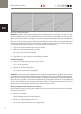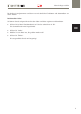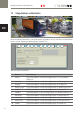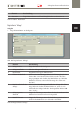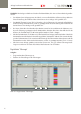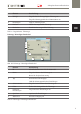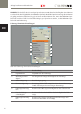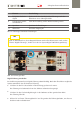Extra Information
Neue Anlage erstellen
72
DE
Abb. 58: Punkte verbinden
HINWEIS: Wird der linke Punkt im Bild mit dem mittlerem Punkt verbunden, erscheint ein gel-
ber Kreis (Abzweigung). Für die Vorausberechnung der Fahrt ist es besonders wichtig, dass sich
dieser gelbe Kreis so nahe wie möglich am realen Schnittpunkt der beiden Fahrstrecken befindet.
Ziel ist es, in der Streckenvorschau alle Lücken zu eliminieren, damit das System die Position eines
Fahrzeuges möglichst exakt vorberechnen kann. Gerade auch wenn Sie in einem Tunnel die Mes-
sung abgeschaltet hatten, müssen Sie diese Abschnitte nachbearbeiten.
X
Gehen Sie mit dem Mauszeiger auf einen Punkt.
X
Halten Sie die linke Maustaste gedrückt.
Der Cursor erscheint als Pfeilkreuz.
X
Verschieben Sie den Punkt an eine beliebige Position.
Punkte hinzufügen
X
Gehen Sie mit dem Mauszeiger auf die Strecke.
Ein '+' wird angezeigt.
X
Klicken Sie die linke Maustaste.
Ein weiterer Punkt wird hinzugefügt.
HINWEIS: Tunnels oder abgeschattete Bereiche stellen eine Besonderheit dar. Nach dem erstmali-
gen Aufzeichnen der Strecke sind die Messpunkte üblicherweise nicht geradlinig wiedergegeben.
Löschen Sie die meisten Punkte und verbinden sie lediglich wenige davon miteinander, (Rechts-
Klick) die den ungefähren Streckenverlauf tatsächlich wiedergeben. Definieren Sie anschließend
für den Tunneleingang und -Ausgang Abschnitte, sodass das System die Bewegung im Tunnel
anhand der Geschwindigkeit des Fahrzeugs vorausberechnen kann.
Nicht benötigte Punkte automatisch entfernen
Um die Datenmenge gering zu halten, sollten Sie nach dem Aufzeichnen der Strecke nicht benö-
tigte Punkte entfernen.
X
Klicken Sie 'Glätten'.
Nicht benötigte Punkte werden entfernt.
X
Klicken Sie 'Positionsdaten speichern'.
Ein Fenster 'Speichern unter' wird eingeblendet.